Asus BM1645 – страница 4
Инструкция к Компьютеру Asus BM1645
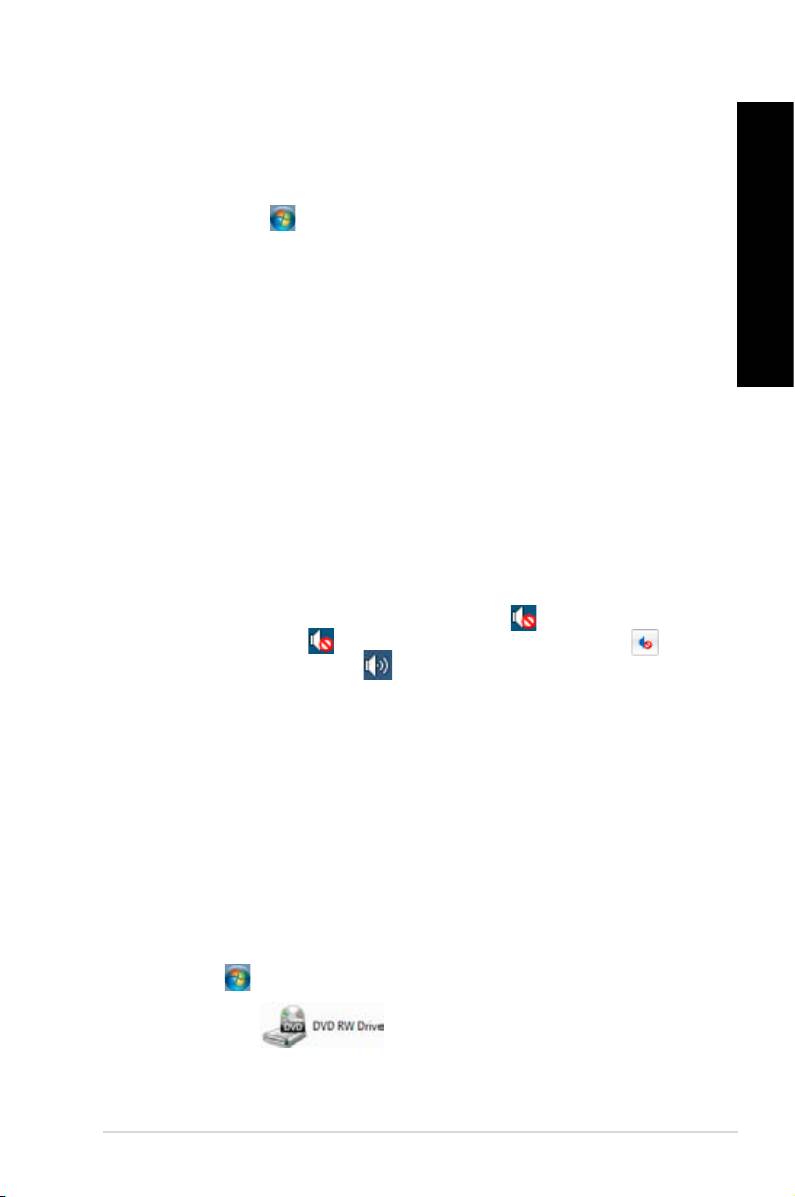
ENGLISH
ENGLISH
The picture on the HDTV is distorted.
?
ENGLISH
• It is caused by the different resolutions of your monitor and your HDTV. Adjust
the screen resolution to t your HDTV. To change the screen resolution:
1. Do any of the following to open the Screen Resolution setting screen:
• Click > Control Panel > Appearance and Personalization >
Display > Change display settings.
• Right click anywhere on your Windows desktop. When the pop-up
ENGLISH
menu appears, click Personalize > Display > Change display
settings.
2. Adjust the resolution. Refer to the documentation came with your HDTV
for the resolution.
3. Click Apply or OK. Then click Keep Changes on the conrmation
message.
My speakers produce no sound.
?
• Ensure that you connect your speakers to the Line out port (lime) on the front
panel or the rear panel.
• Check if your speak is connected to a electrical source and turned on.
• Adjust your speakers’ volume.
• Ensure that your computer’s system sounds are not Muted.
• If it is muted, the volume icon is displayed as . To enable the system
sounds, click from the Windows notication area, then click .
• If it is not muted, click and drag the slider to adjust the volume.
• Connect your speakers to another computer to test if the speakers arer
working properly.
The DVD drive cannot read a disc.
?
• Check if the disc is placed with the label side facing up.
• Check if the disc is centered in the tray, especially for the discs with
non-standard size or shape.
• Check if the disc is scratched or damaged.
The DVD drive eject button is not respond.
?
1. Click > Computer.
2. Right-click , then click Eject from the menu.
ASUS BM1845, BM1645/MD250 59
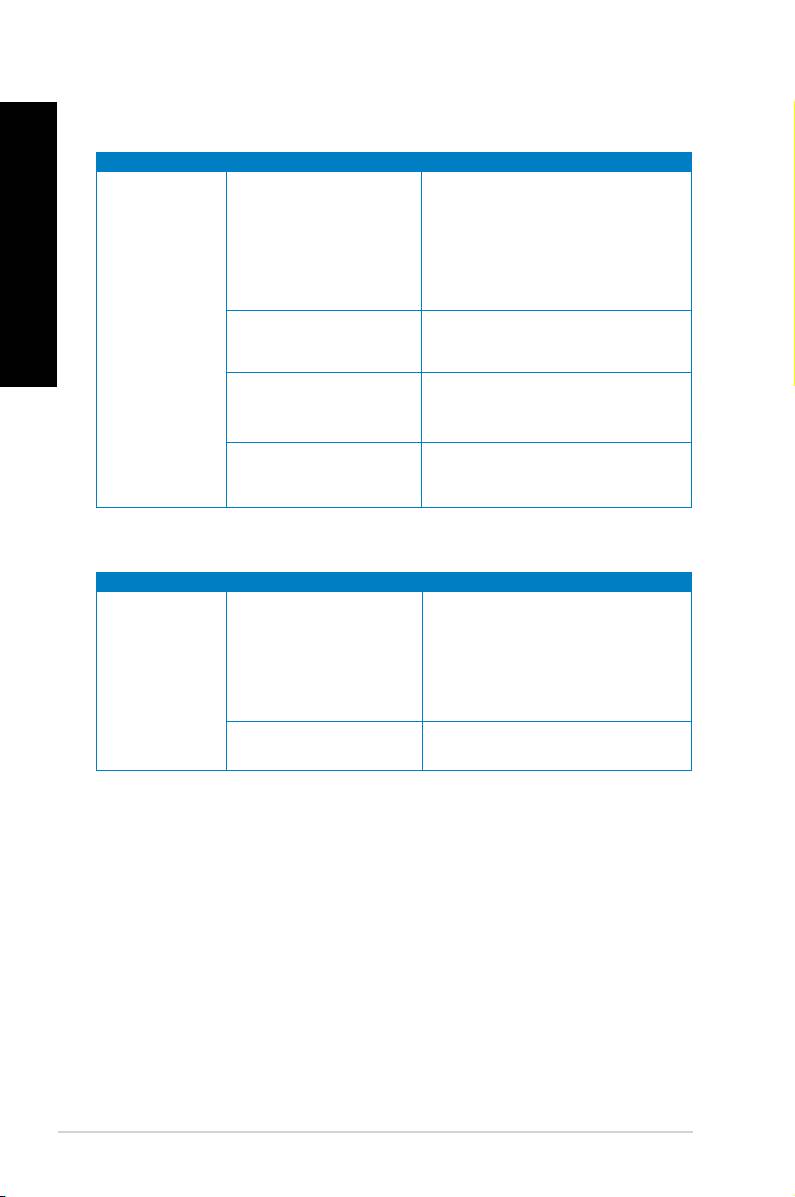
ENGLISH
ENGLISH
60 Chapter 7: Troubleshooting
ENGLISH
ENGLISH
Power
Problem Possible Cause Action
• Set your computer’s power voltage
switch to your area’s power
requirements.
Incorrect power voltage
• Adjust the voltage settings. Ensure
that the power cord is unplugged
from the power outlet.
No power
Press the power key on the front panel
(The power
Your computer is not
to ensure that your computer is turned
indicator is off)
turned on.
on.
Your computer’s power
• Ensure that the power cord is
cord is not properly
properly connected.
connected.
• Use other compatible power cord.
PSU (Power supply unit)
Try installing another PSU on your
problems
computer.
Display
Problem Possible Cause Action
• Connect the signal cable to the
The signal cable is
correct display port (onboard VGA or
No display
not connected to the
discrete VGA port).
output after
correct VGA port on your
• If you are using a discrete VGA
turning the
computer.
card, connect the signal cable to the
computer on
discrete VGA port.
(Black screen)
Signal cable problems Try connecting to another monitor.
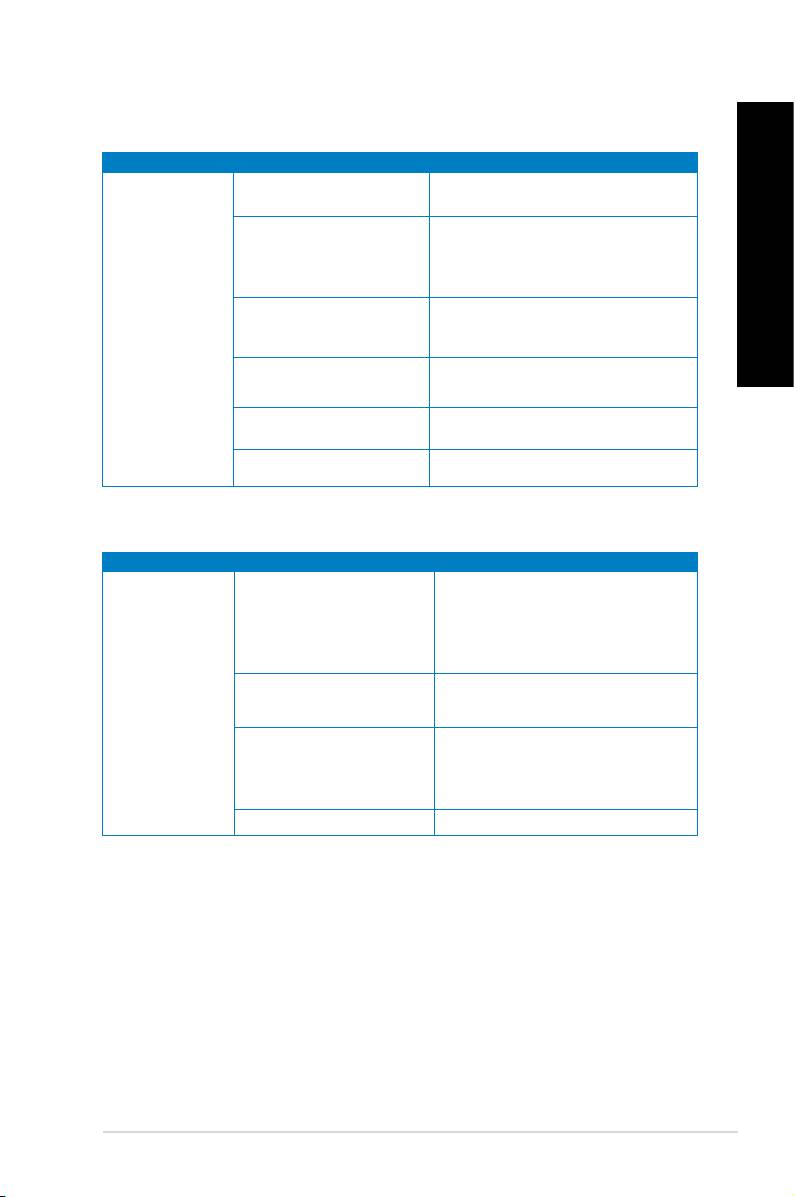
ENGLISH
ENGLISH
LAN
ENGLISH
Problem Possible Cause Action
The LAN cable is not
Connect the LAN cable to your
connected.
computer.
Ensure the LAN LED is on. If not,
try another LAN cable. If it still does
LAN cable problems
not work, contact the ASUS service
ENGLISH
center.
Your computer is not
Cannot access
Ensure that your computer is properly
properly connected to a
the Internet
connected to a router or hub.
router or hub.
Contact your Internet Service Provider
Network settings
(ISP) for the correct LAN settings.
Problems caused by the
Close the anti-virus software.
anti-virus software
Driver problems Reinstall the LAN driver
Audio
Problem Possible Cause Action
• Refer to your computer’s user
Speaker or headphone is
manual for the correct port.
connected to the wrong
• Disconnect and reconnect the
port.
speaker to your computer.
Speaker or headphone
Try using another speaker or
No Audio
does not work.
headphone.
Try both the front and back audio
The front and back audio
ports. If one port failed, check if the
ports do not work.
port is set to multi-channel.
Driver problems Reinstall the audio driver
ASUS BM1845, BM1645/MD250 61
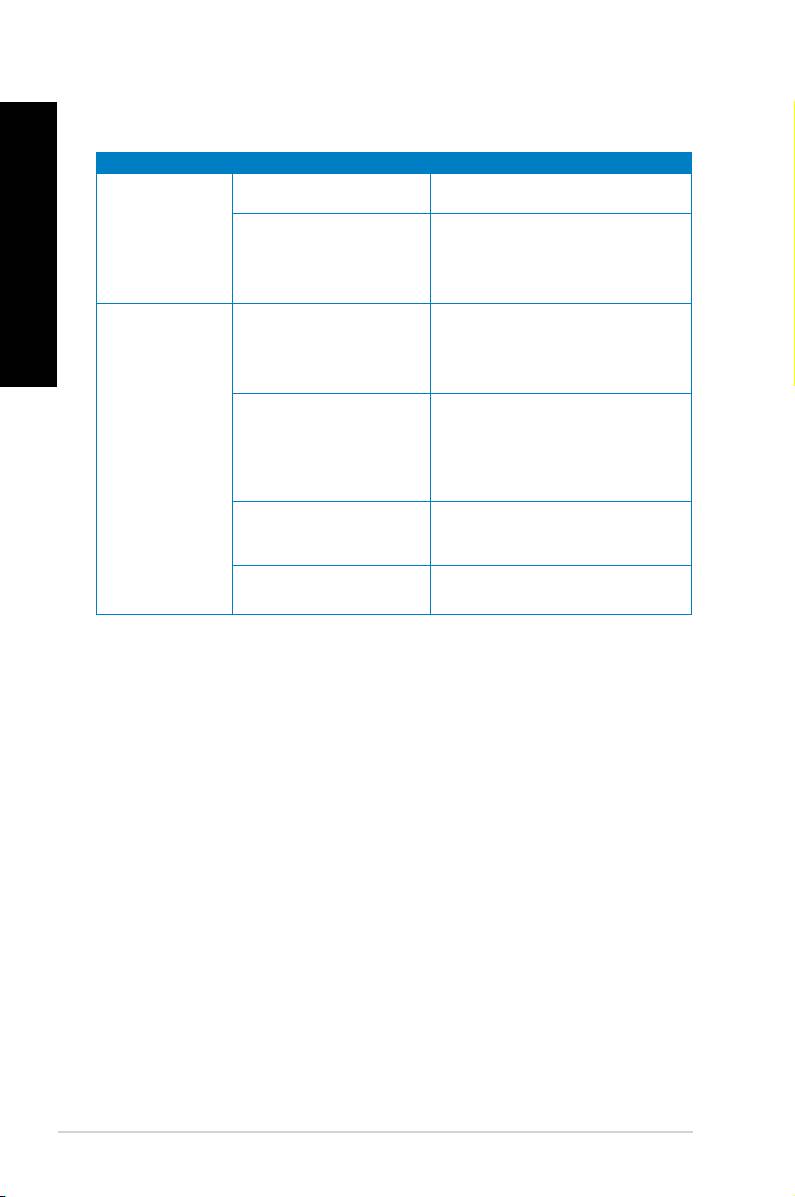
ENGLISH
ENGLISH
62 Chapter 7: Troubleshooting
ENGLISH
ENGLISH
System
Problem Possible Cause Action
Too many programs are
Close some of the programs.
running.
System speed is
• Use an anti-virus software to
too slow
scan for viruses and repair your
Computer virus attack
computer.
• Reinstall the operating system.
• Send the damaged hard disk
drive to ASUS Service Center for
Hard disk drive failure
servicing.
• Replace with a new hard disk drive.
• Replace with compatible memory
modules.
The system often
Memory module problems
• Remove the extra memory
hangs or freezes.
modules that you have installed,
then try again.
There is not enough
Move your computer to an area with
air ventilation for your
better air ow.
computer.
Incompatible softwares are
Reinstall the OS and reinstall
installed.
compatible softwares.
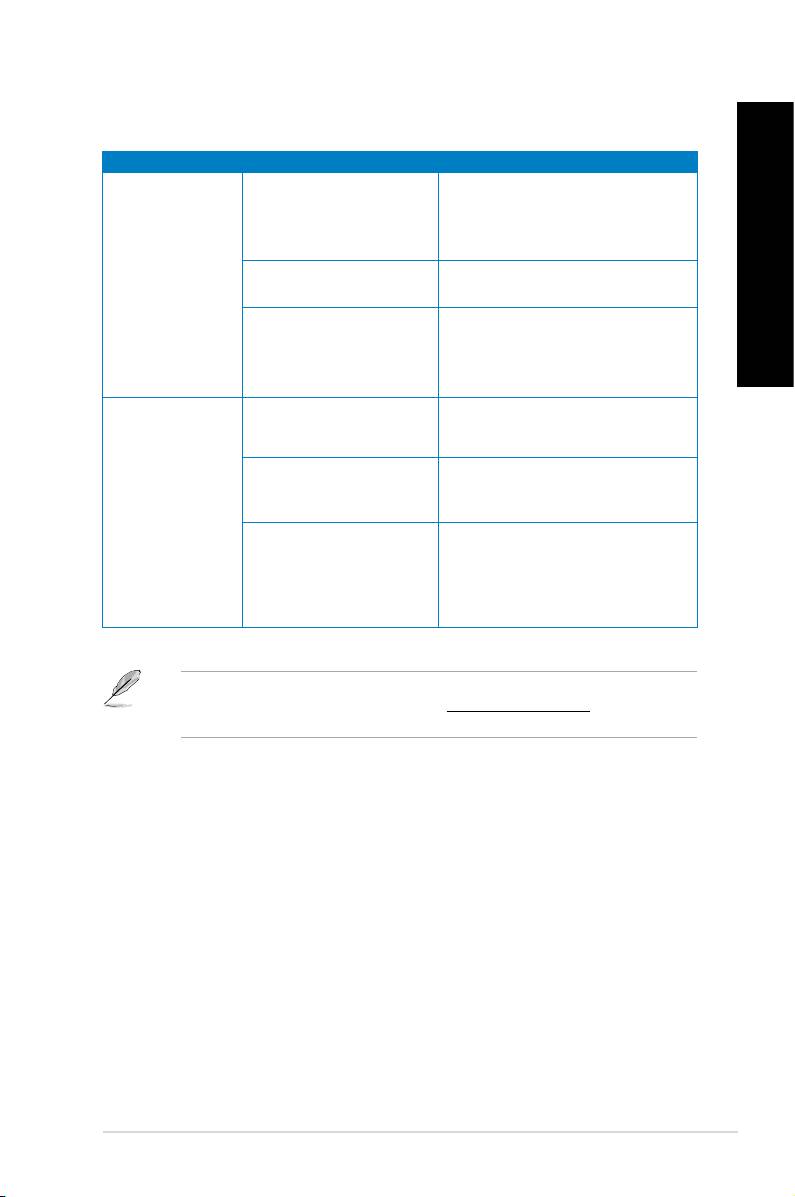
ENGLISH
ENGLISH
CPU
ENGLISH
Problem Possible Cause Action
It is normal. The fan runs on its
Your computer is booting
full speed when the computer is
up.
powering on. The fan slows down
after entering the OS.
Too noisy right
ENGLISH
The BIOS settings have
Restore the BIOS to its default
after turning on
been changed.
settings.
the computer.
Update the BIOS to the latest
version. Visit the ASUS Support
Old BIOS version
site at http://support.asus.com to
download the latest BIOS versions.
Ensure that you are using a
The CPU fan has been
compatible or ASUS-recommended
replaced.
CPU fan.
There is not enough
Ensure that your computer is
air ventilation for the
Computer is too
working in an area with good air ow.
computer.
noisy when in use.
• Update the BIOS.
The system temperature is
• If you know how to reinstall the
too high.
motherboard, try to clean the inner
space of the chassis.
If the problem still persists, refer to your Desktop PC’s warranty card and contact the ASUS
Service Center. Visit the ASUS Support site at http://support.asus.com for the service
center information.
ASUS BM1845, BM1645/MD250 63
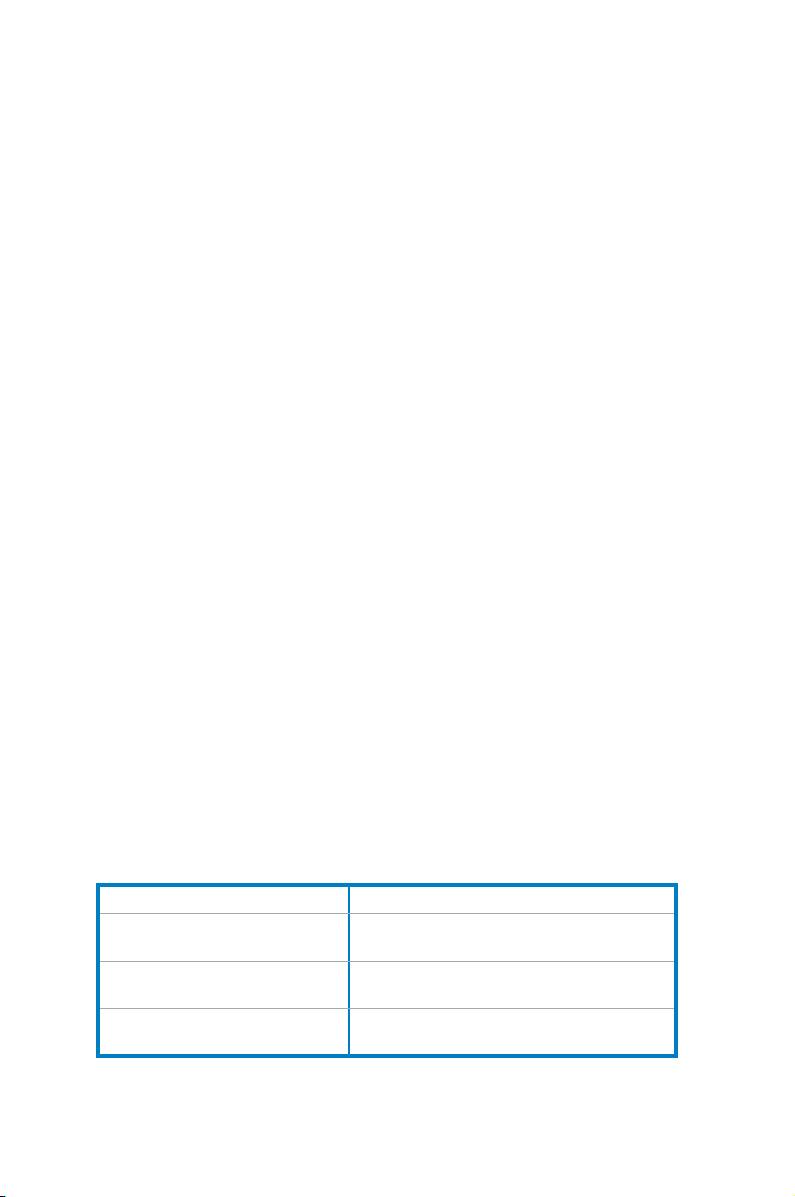
ASUS contact information
ASUSTeK COMPUTER INC.
Address 15 Li-Te Road, Peitou, Taipei, Taiwan 11259
Telephone +886-2-2894-3447
Fax +886-2-2890-7798
E-mail info@asus.com.tw
Web site www.asus.com.tw
Technical Support
Telephone +86-21-38429911
Online support support.asus.com
ASUS COMPUTER INTERNATIONAL (America)
Address 800 Corporate Way, Fremont, CA 94539, USA
Telephone +1-510-739-3777
Fax +1-510-608-4555
Web site usa.asus.com
Technical Support
Telephone +1-812-282-2787
Support fax +1-812-284-0883
Online support support.asus.com
ASUS COMPUTER GmbH (Germany and Austria)
Address Harkort Str. 21-23, D-40880 Ratingen, Germany
Fax +49-2102-959911
Web site www.asus.de
Online contact www.asus.de/sales
Technical Support
Telephone (Component) +49-1805-010923*
Telephone (System/Notebook/Eee/LCD) +49-1805-010920*
Support Fax +49-2102-9599-11
Online support support.asus.com
phone.
Manufacturer: ASUSTeK Computer Inc.
Address: No.150, LI-TE RD., PEITOU, TAIPEI 112,
TAIWAN
Authorised representative in
ASUS Computer GmbH
Europe:
Address: HARKORT STR. 21-23, 40880 RATINGEN,
GERMANY

ASUS Desktop PC
BM1845
BM1645/MD250
Benutzerhandbuch
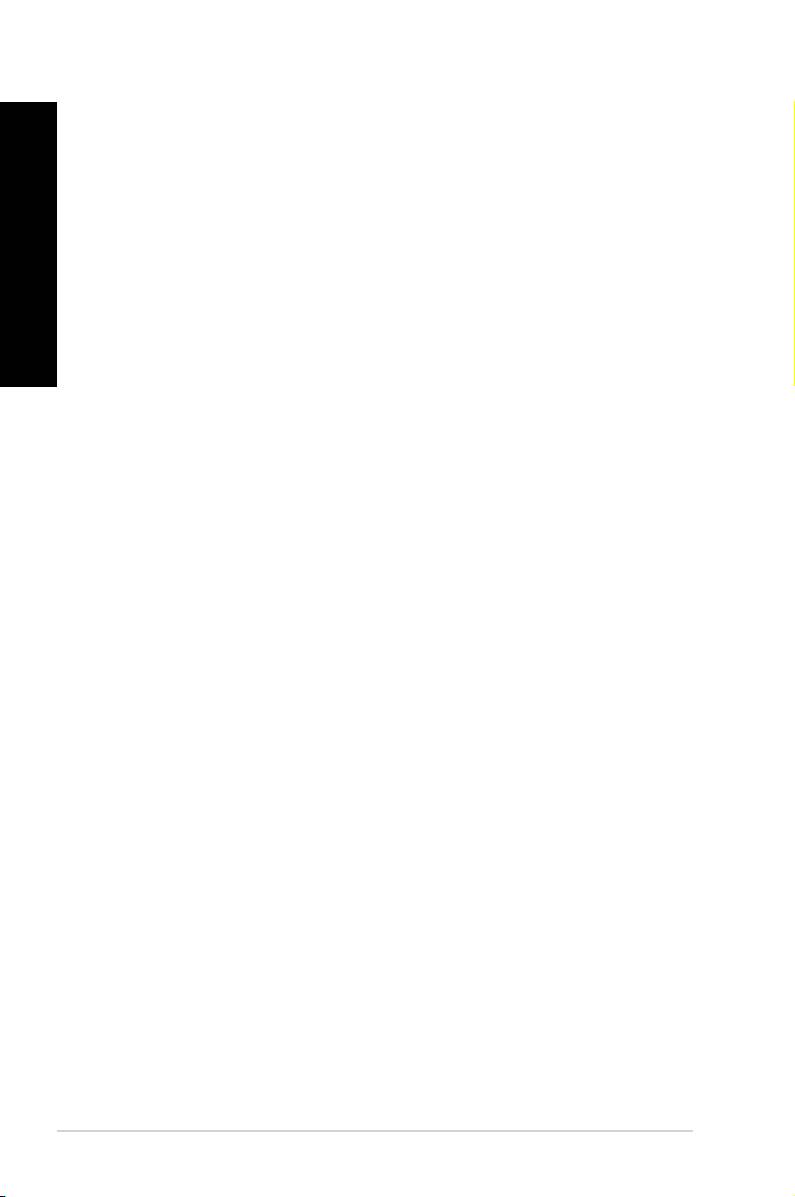
DEUTSCH
DEUTSCH
66
DEUTSCH
DEUTSCH
G7330
Erste Ausgabe
Juni 2012
Copyright © 2012 ASUSTeK Computer Inc. Alle Rechte vorbehalten.
Kein Teil dieses Handbuchs, einschließlich der darin beschriebenen Produkte und Software, darf
ohne ausdrückliche, schriftliche Genehmigung von ASUSTeK COMPUTER INC. (“ASUS”) in
irgendeiner Form, ganz gleich auf welche Weise, vervielfältigt, übertragen, abgeschrieben, in einem
Wiedergewinnungssystem gespeichert oder in eine andere Sprache übersetzt werden.
Produktgarantien oder Service werden nicht geleistet, wenn: (1) das Produkt repariert, modiziert
oder abgewandelt wurde, außer schriftlich von ASUS genehmigte Reparaturen, Modizierung oder
Abwandlungen; oder (2) die Seriennummer des Produkts unkenntlich gemacht wurde oder fehlt.
ASUS STELLT DIESES HANDBUCH “SO, WIE ES IST”, OHNE DIREKTE ODER INDIREKTE
GARANTIEN, EINSCHLIESSLICH, JEDOCH NICHT BESCHRÄNKT AUF GARANTIEN ODER
KLAUSELN DER VERKÄUFLICHKEIT ODER TAUGLICHKEIT FÜR EINEN BESTIMMTEN ZWECK,
ZUR VERFÜGUNG. UNTER KEINEN UMSTÄNDEN HAFTET ASUS, SEINE DIREKTOREN,
VORSTANDSMITGLIEDER, MITARBEITER ODER AGENTEN FÜR INDIREKTE, BESONDERE,
ZUFÄLLIGE ODER SICH ERGEBENDE SCHÄDEN (EINSCHLIESSLICH SCHÄDEN AUF
GRUND VON PROFITVERLUST, GESCHÄFTSVERLUST, BEDIENUNGSAUSFALL ODER
DATENVERLUST, GESCHÄFTSUNTERBRECHUNG UND ÄHNLICHEM), AUCH WENN ASUS VON
DER WAHRSCHEINLICHKEIT DERARTIGER SCHÄDEN AUF GRUND VON FEHLERN IN DIESEM
HANDBUCH ODER AM PRODUKT UNTERRICHTET WURDE.
SPEZIFIKATIONEN UND INFORMATIONEN IN DIESEM HANDBUCH DIENEN AUSSCHLIESSLICH
DER INFORMATION, KÖNNEN JEDERZEIT OHNE ANKÜNDIGUNG GEÄNDERT WERDEN
UND DÜRFEN NICHT ALS VERPFLICHTUNG SEITENS ASUS AUSGELEGT WERDEN. ASUS
ÜBERNIMMT FÜR EVENTUELLE FEHLER ODER UNGENAUIGKEITEN IN DIESEM HANDBUCH
KEINE VERANTWORTUNG ODER HAFTUNG, EINSCHLIESSLICH DER DARIN BESCHRIEBENEN
PRODUKTE UND SOFTWARE.
In diesem Handbuch angegebene Produkt- und Firmennamen können u.U. eingetragene Warenzeichen
oder Urheberrechte der entsprechenden Firmen sein und dienen nur der Identizierung oder Erklärung zu
Gunsten des Eigentümers, ohne Rechte verletzen zu wollen.
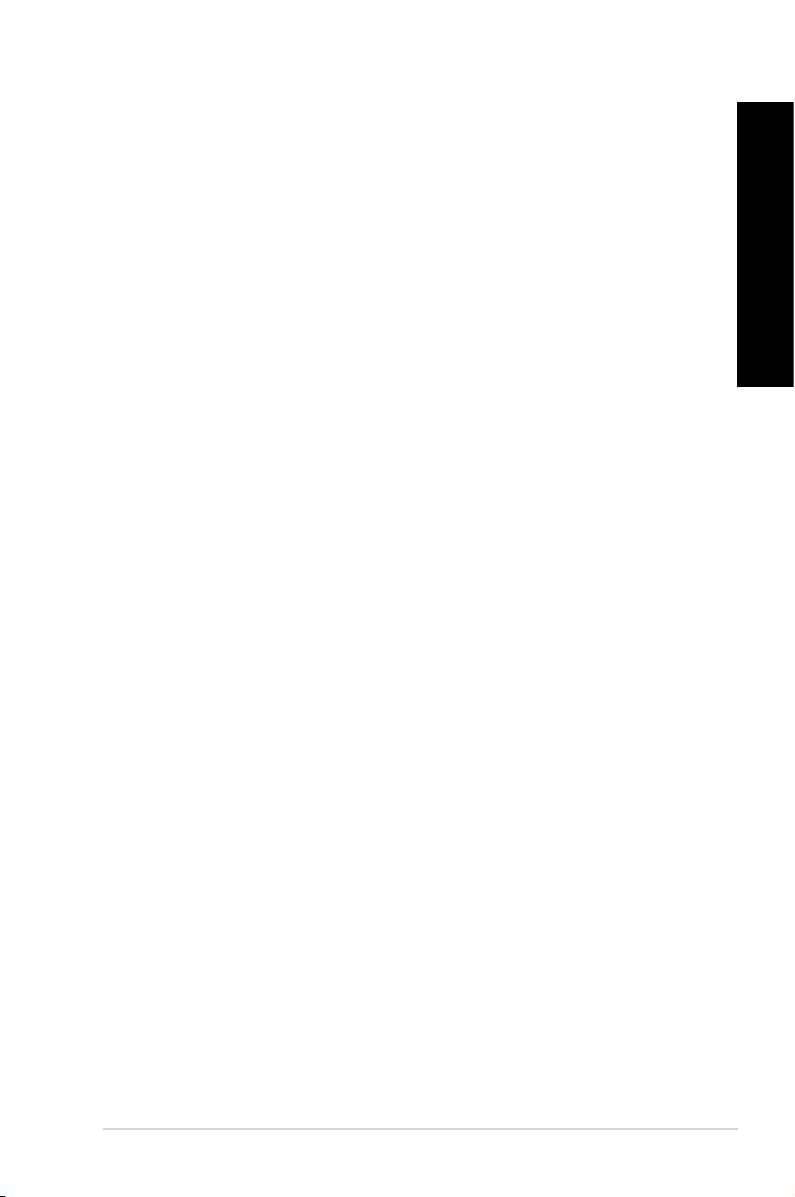
67
DEUTSCH
DEUTSCH
Inhalt
DEUTSCH
Erklärungen ................................................................................................. 69
Sicherheitsinformationen ............................................................................. 71
Darstellungssystematik ................................................................................ 72
Weitere Informationsquellen ........................................................................ 72
Verpackungsinhalt ....................................................................................... 73
DEUTSCH
Kapitel 1 Erste Schritte
Willkommen! ................................................................................................ 75
Kennenlernen des Computers ..................................................................... 75
Einrichten Ihres Computers ......................................................................... 81
Ein-/Ausschalten Ihres Computers. ............................................................. 83
®
Kapitel 2 Verwenden von Windows
7
Das erste Starten ......................................................................................... 85
®
Windows
7 Desktop verwenden ................................................................. 86
Ihre Dateien und Ordner verwalten .............................................................. 88
System wiederherstellen .............................................................................. 90
Computer schützen ...................................................................................... 91
®
Windows
Hilfe und Support ........................................................................ 92
Kapitel 3 Anschließen von Geräten an Ihren Computer
Anschließen eines USB-Datenträgers ......................................................... 93
Anschließen von Mikrofon und Lautsprechern ............................................ 94
Kapitel 4 Computer verwenden
Richtige Sitzhaltung beim verwenden des Desktop PCs ............................. 97
Drahtlosverbindung (nur bei bestimmten Modellen) .................................... 98
USB-Anschlüsse im BIOS kongurieren ...................................................... 99
Kapitel 5 Einrichten der Internetverbindung
Kabelverbindung ........................................................................................ 101
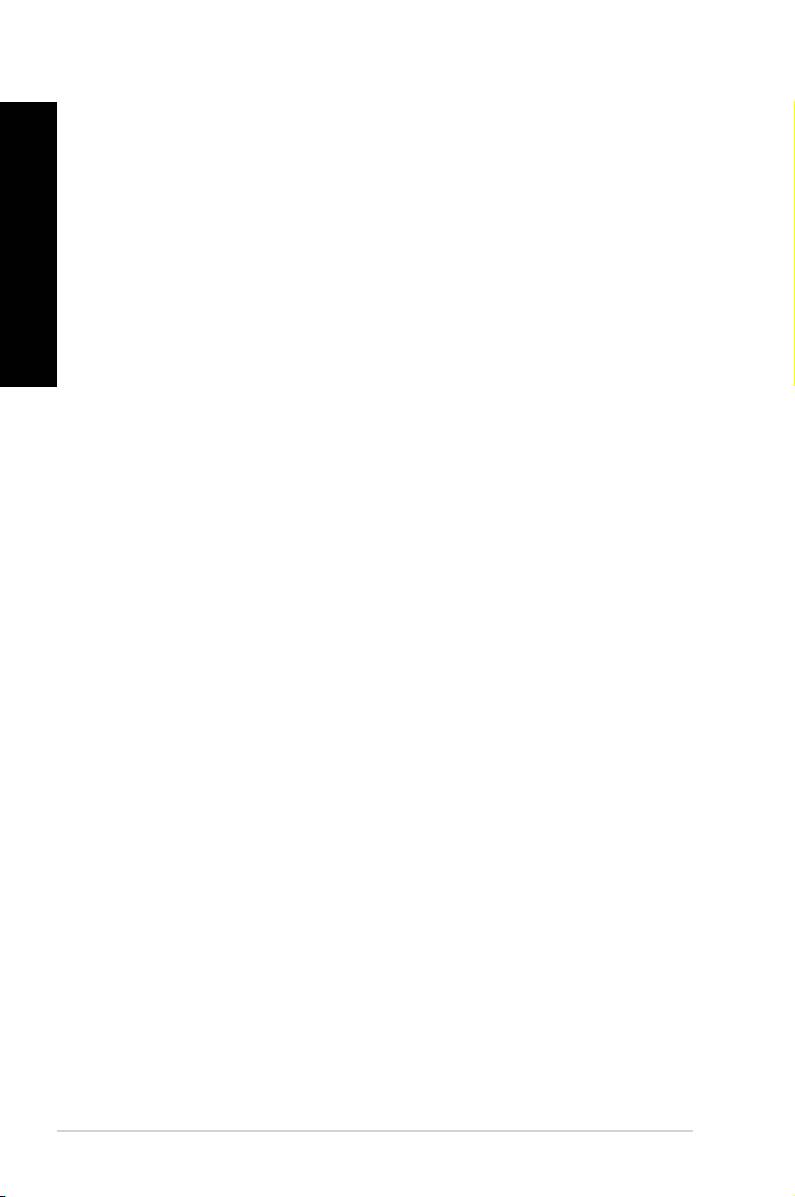
DEUTSCH
DEUTSCH
68
DEUTSCH
DEUTSCH
Inhalt
Kapitel 6 Verwenden der Hilfsprogramme
ASUS AI Suite II ......................................................................................... 103
ASUS AI Manager .......................................................................................110
ASUS Webstorage ......................................................................................113
ASUS Easy Update ....................................................................................115
ASUS Secure Delete ..................................................................................116
Nero 9 117
Systemwiederherstellung ............................................................................118
Kapitel 7 Problembehandlung
Problembehandlung ................................................................................... 121
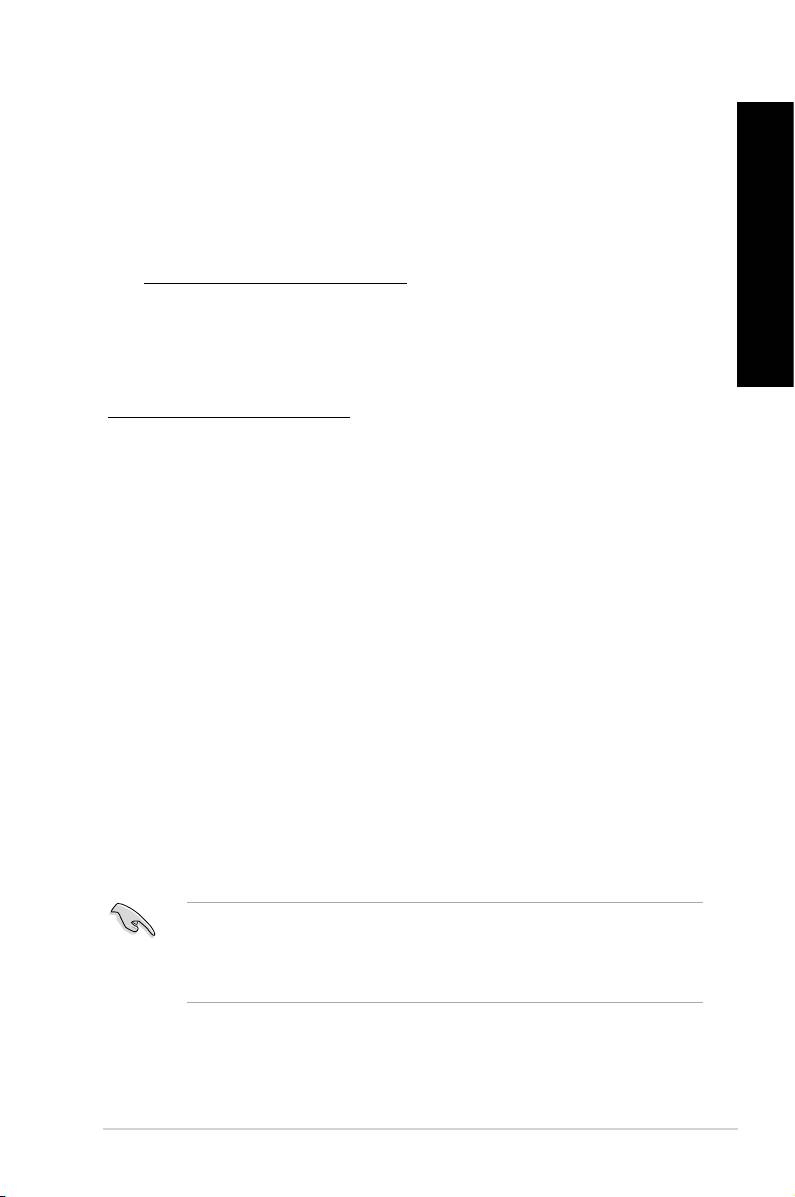
69
DEUTSCH
DEUTSCH
Erklärungen
DEUTSCH
ASUS Recycling/Rücknahmeservices
Das ASUS-Wiederverwertungs- und Rücknahmeprogramm basiert auf den Bestrebungen,
die höchsten Standards zum Schutz der Umwelt anzuwenden. Wir glauben, das
die Bereitstellung einer Lösung für unsere Kunden die Möglichkeit schafft, unsere
Produkte, Batterien, andere Komponenten und ebenfalls das Verpackungsmaterial
verantwortungsbewußt der Wiederverwertung zuzuführen. Besuchen Sie bitte die Webseite
DEUTSCH
unter http://csr.asus.com/english/Takeback.htm für Details zur Wiederverwertung in
verschiedenen Regionen.
REACH
Die rechtliche Rahmenbedingungen für REACH (Registration, Evaluation, Authorisation,
and Restriction of Chemicals) erfüllend, veröffentlichen wir die chemischen Substanzen in
unseren Produkten auf unserer ASUS REACH-Webseite unter
http://csr.asus.com/english/index.aspx.
Erklärung der Federal Communications Commission
Dieses Gerät stimmt mit den FCC-Vorschriften Teil 15 überein. Sein Betrieb unterliegt
folgenden zwei Bedingungen:
• Dieses Gerät darf keine schädigenden Interferenzen erzeugen, und
• Dieses Gerät muss alle empfangenen Interferenzen aufnehmen, einschließlich
derjenigen, die einen unerwünschten Betrieb erzeugen.
Dieses Gerät ist auf Grund von Tests für Übereinstimmung mit den Einschränkungen
eines Digitalgeräts der Klasse B, gemäß Teil 15 der FCC-Vorschriften, zugelassen.
Diese Einschränkungen sollen bei Installation des Geräts in einer Wohnumgebung auf
angemessene Weise gegen schädigende Interferenzen schützen. Dieses Gerät erzeugt und
verwendet Hochfrequenzenergie und kann, wenn es nicht gemäß den Anweisungen des
Herstellers installiert und bedient wird, den Radio- und Fernsehempfang empndlich stören.
Es wird jedoch nicht garantiert, dass bei einer bestimmten Installation keine Interferenzen
auftreten. Wenn das Gerät den Radio- oder Fernsehempfang empndlich stört, was sich
durch Aus- und Einschalten des Geräts feststellen lässt, ist der Benutzer ersucht, die
Interferenzen mittels einer oder mehrerer der folgenden Maßnahmen zu beheben:
• Empfangsantenne neu ausrichten oder an einem anderen Ort aufstellen.
• Den Abstand zwischen dem Gerät und dem Empfänger vergrößern.
• Das Gerät an die Steckdose eines Stromkreises anschließen, an die nicht auch der
Empfänger angeschlossen ist.
• Den Händler oder einen erfahrenen Radio-/Fernsehtechniker um Hilfe bitten.
Um Übereinstimmung mit den FCC-Vorschriften zu gewährleisten, müssen abgeschirmte
Kabel für den Anschluss des Monitors an die Grakkarte verwendet werden. Änderungen
oder Modizierungen dieses Geräts, die nicht ausdrücklich von der für Übereinstimmung
verantwortlichen Partei genehmigt sind, können das Recht des Benutzers, dieses Gerät zu
betreiben, annullieren.
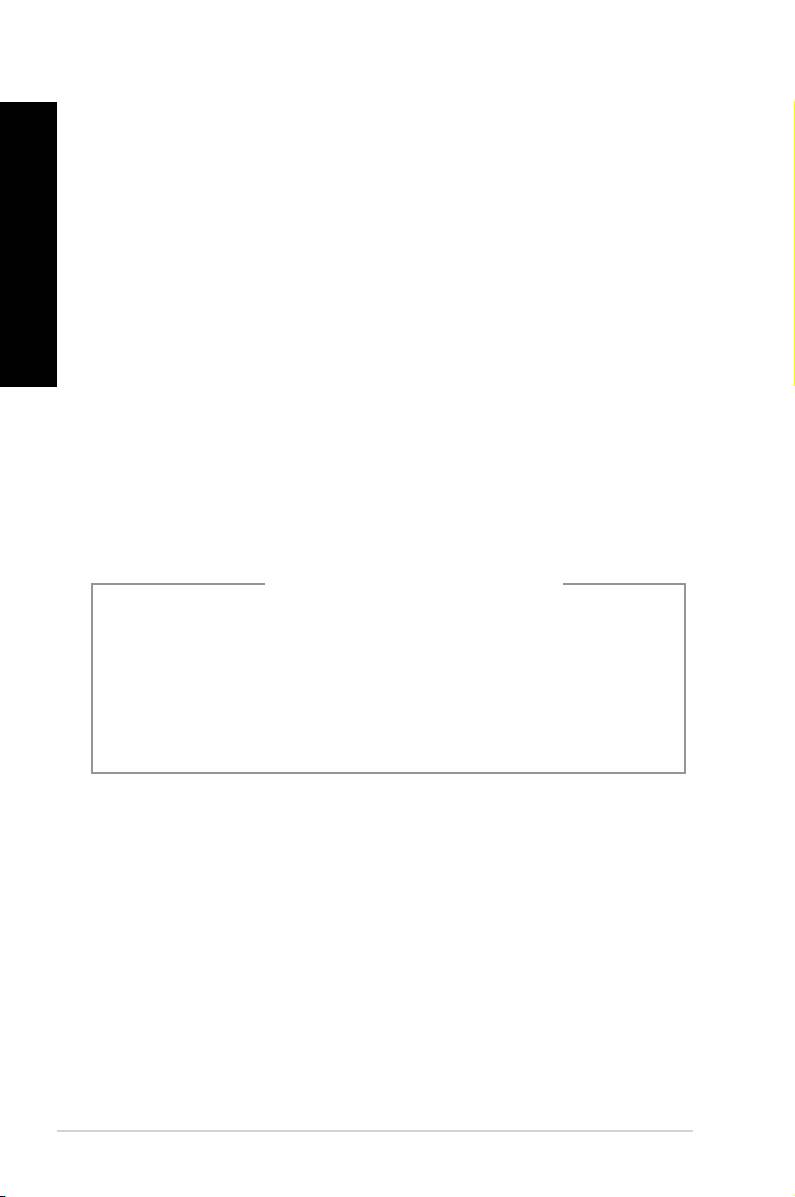
DEUTSCH
DEUTSCH
70
DEUTSCH
DEUTSCH
RF-Aussetzungswarnung
Dieses Gerät und die integrierte Antenne dürfen nicht näher als 20 cm an Ihrem Körper oder
in der Nähe bendenden Personen installiert und betrieben werden. Dieses Gerät und seine
Antenne(n) dürfen nicht zusammen oder in der Nähe mit anderen Antennen oder Sendern
betrieben werden. Endnutzer müssen die spezischen Betriebsanleitungen für eine RF-
Aussetzung innerhalb der anerkannten Bereiche befolgen.
Erklärung des kanadischen Ministeriums für Telekommunikation
Dieses Digitalgerät überschreitet keine Grenzwerte für Funkrauschemissionen der Klasse
B, die vom kanadischen Ministeriums für Telekommunikation in den Funkstörvorschriften
festgelegt sind.
Dieses Digitalgerät der Klasse B stimmt mit dem kanadischen ICES-003 überein.
Macrovision Corporation-Produktanmerkung
Dieses Produkt verfügt über Kopierschutztechnologie, die durch methodische
Anforderungen bestimmter U.S.A.-Patente und anderer geistiger Eigentumsrechte der
Macrovision Corporation und anderer Parteien geschützt sind. Die Verwendung dieser
Kopierschutztechnologie muss von Macrovision Corporation genehmigt werden und ist,
wenn nicht anderweitig von der Macrovision Corporation genehmigt, nur für private
oder eingeschränkte Vorführungszwecke vorgesehen. Reverse-Engineering oder Demontage
ist verboten.
Warnung: Lithium-Ionen-Akkus
CAUTION: Danger of explosion if battery is incorrectly replaced. Replace only with the
same or equivalent type recommended by the manufacturer. Dispose of used batteries
according to the manufacturer’s instructions.
VORSICHT! Explosionsgefahr bei unsachgemäßen Austausch der Batterie. Ersatz nur
durch denselben oder einem vom Hersteller empfohlenem ähnlichen Typ. Entsorgung
gebrauchter Batterien nach Angaben des Herstellers.
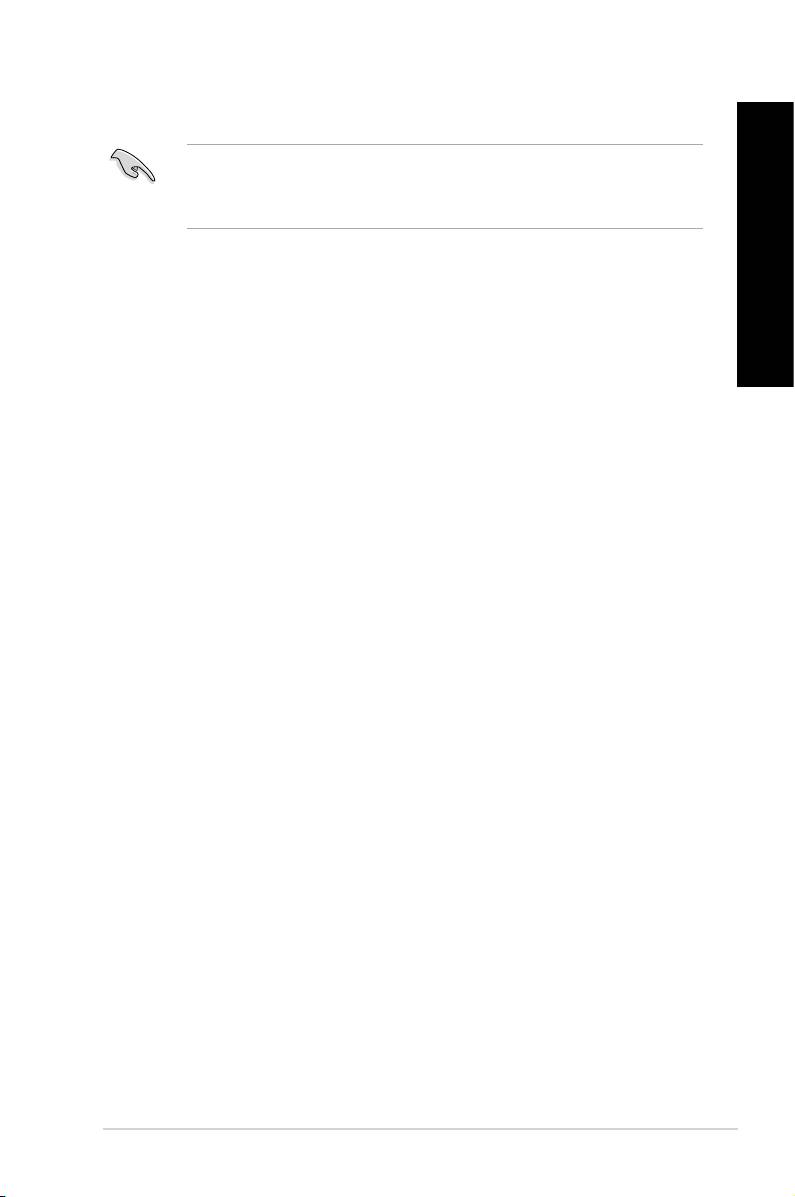
71
DEUTSCH
DEUTSCH
Sicherheitsinformationen
DEUTSCH
Bevor Sie das Gerät reinigen, trennen Sie es von der Stromversorgung. Wischen Sie den
Desktop PC mit einem weichen Tuch oder einem Fensterleder ab, das Sie mit einer Lösung
aus einem nicht scheuernden Reinigungsmittel und einigen Tropfen warmem Wasser
angefeuchtet haben. Wischen Sie verbleibende Feuchtigkeit mit einem trockenen Tuch ab.
• NICHT auf ungerade oder instabile Oberächen aufstellen. Bei Beschädigung des
DEUTSCH
Gehäuses den Kundendienst aufsuchen.
• KEINER schmutzigen oder staubigen Umgebung aussetzen. KEIN Betrieb während
eines Gaslecks.
• KEINE Gegenstände auf die Oberäche fallenlassen und keine Fremdgegenstände in
den Desktop PC einführen.
• KEINEN magnetischen oder elektrischen Feldern aussetzen.
• KEIN Aussetzen oder Betreiben in der nähe von Flüssigkeiten, Regen oder Feuchtigkeit.
KEIN Modembetrieb während eines elektrischen Sturms.
• Akku-Sicherheitswarnung: Batterie NICHT in offenes Feuer werfen. Kontakte NICHT
kurzschließen. Den Akku NICHT auseinandernehmen.
• Dieses Produkt in Umgebungstemperaturen zwischen 0˚C (32F) und 40˚C (104F)
verwenden.
• Die Lufteinlässe des Desktop PCs NICHT abdecken, um eine Überhitzung des Systems
zu vermeiden.
• KEINE beschädigten Stromkabel, Zubehörteile oder andere Peripheriegeräte
verwenden.
• Den Kabel zur Vermeidung eine Stromschlags aus der Steckdose herausziehen, bevor
das System bewegt wird.
• Suchen Sie Fachpersonal auf, bevor ein Adapter oder Verlängerungskabel verwendet
wird. Solche Geräte können den Schutzkreislauf für die Erdung unterbrechen.
• Die Netzteilspannung sollte der örtlichen Stromversorgung entsprechen.
Falls
Sie sich über die Spannung der Stromversorgung unsicher sind, wenden Sie sich an
Ihren Stromversorger.
• Falls das Netzteil ausfällt, reparieren Sie es nicht selbst. Wenden Sie sich an
qualiziertes Fachpersonal oder Ihren Händler.
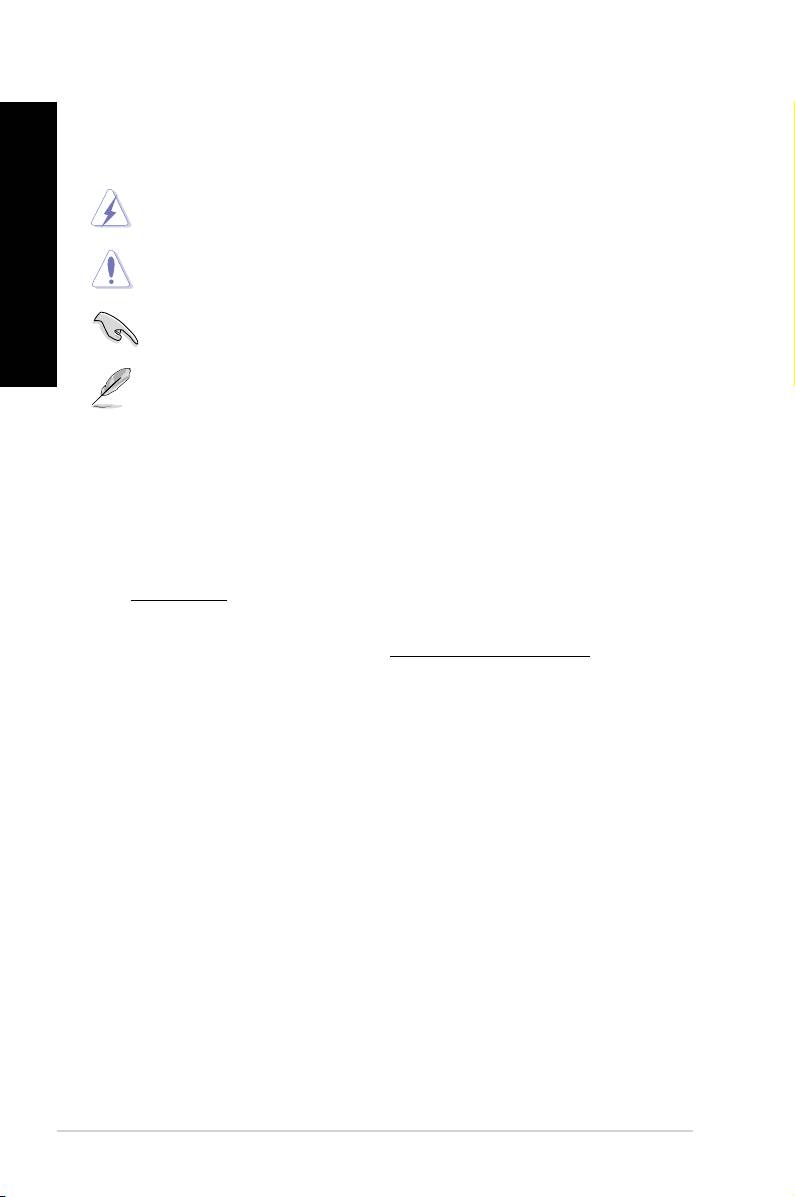
DEUTSCH
DEUTSCH
72
DEUTSCH
DEUTSCH
Darstellungssystematik
Um sicherzustellen, dass Sie bestimmte Aufgaben richtig ausführen, beachten Sie bitte die
folgenden Symbole und Schriftformate, die in diesem Handbuch verwendet werden.
GEFAHR/WARNUNG: Informationen zum Vermeiden von
Verletzungen beim Ausführen einer Aufgabe.
VORSICHT: Informationen zum Vermeiden von Schäden an den
Komponenten beim Ausführen einer Aufgabe.
WICHTIG: Anweisungen, die Sie beim Ausführen einer Aufgabe
befolgen müssen.
HINWEIS: Tipps und zusätzliche Informationen zur Erleichterung
bei der Ausführung einer Aufgabe.
Weitere Informationsquellen
An den folgenden Quellen nden Sie weitere Informationen und Produkt- sowie Software-
Updates.
ASUS-Webseiten
ASUS-Webseiten enthalten weltweit aktualisierte Informationen über ASUS-Hardware
und Softwareprodukte. Beziehen Sie sich auf die ASUS-Webseite unter
www.asus.com.
Vor-Ort Technische Unterstützung
Besuchen Sie die ASUS-Webseite unter http://support.asus.com/contact für
Kontaktinformationen der Technischen Unterstützung vor Ort.
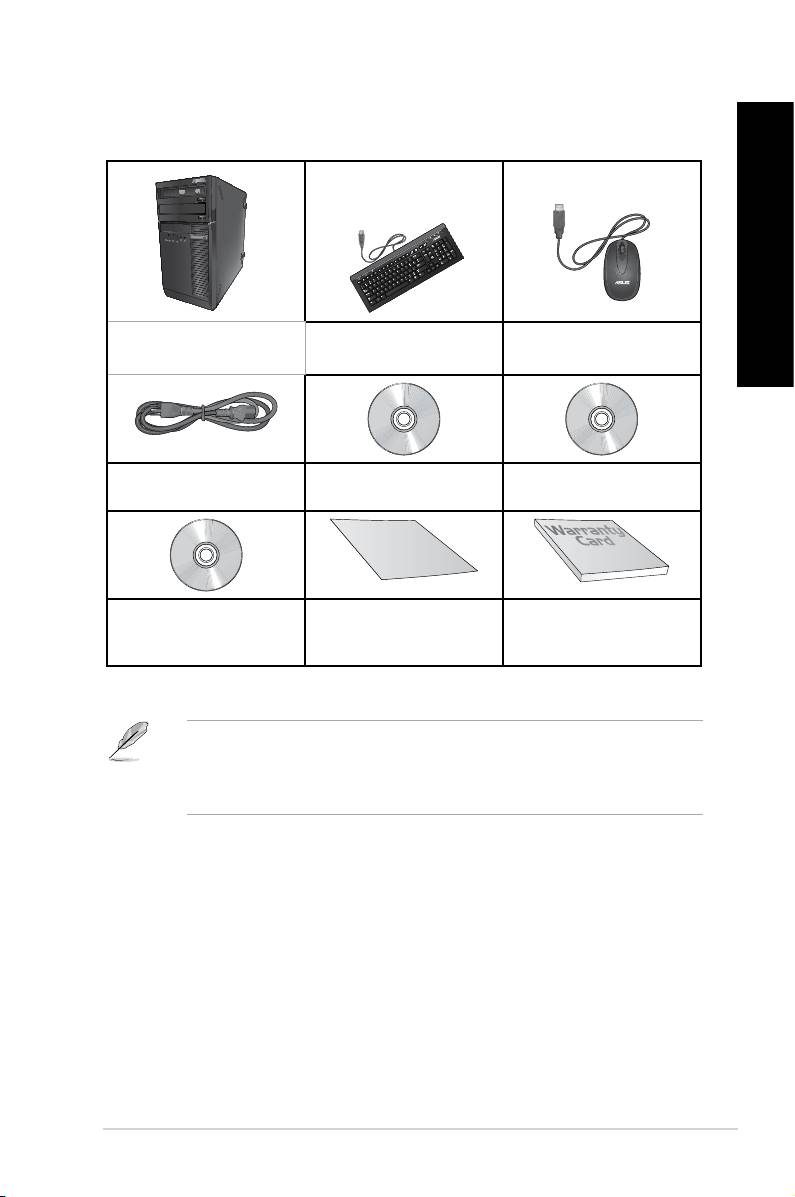
73
DEUTSCH
DEUTSCH
Verpackungsinhalt
DEUTSCH
DEUTSCH
ASUS-Desktop-
1x Tastatur 1x Maus
PC
1x Netzkabel 1x Support DVD (Optional) 1x Wiederherstellungs-DVD
Optional)
• Sollten o.g. Artikel beschädigt oder nicht vorhanden sein, wenden Sie sich bitte an Ihren
Händler.
• Die oberhalb illustrierten Artikel sind nur als eine Referenz gedacht. Die tatsächlichen
Produktspezikationen können sich je nach Modell unterscheiden.
In
stalla
tion
Guide
1x Nero 9 Burning Software
1x Installationshilfe 1x Garantiekarte
DVD/SDVD/RDVD
(optional)
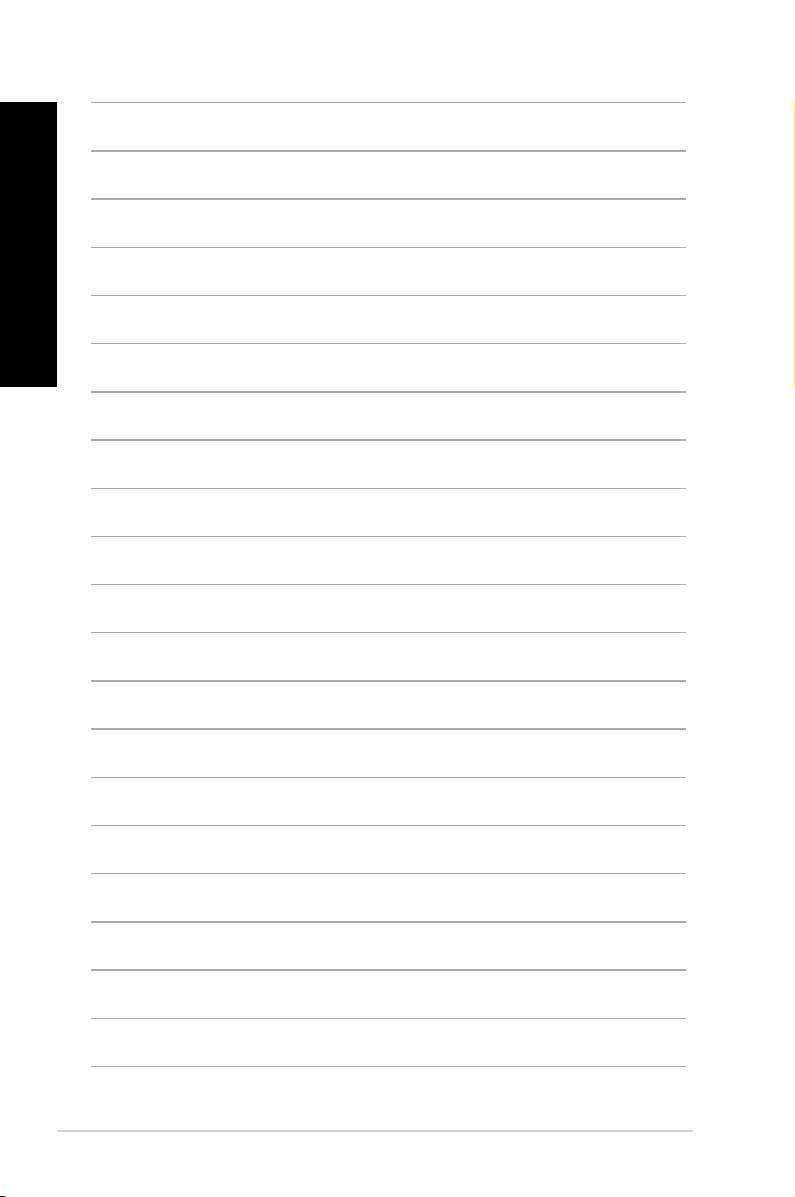
DEUTSCH
DEUTSCH
74
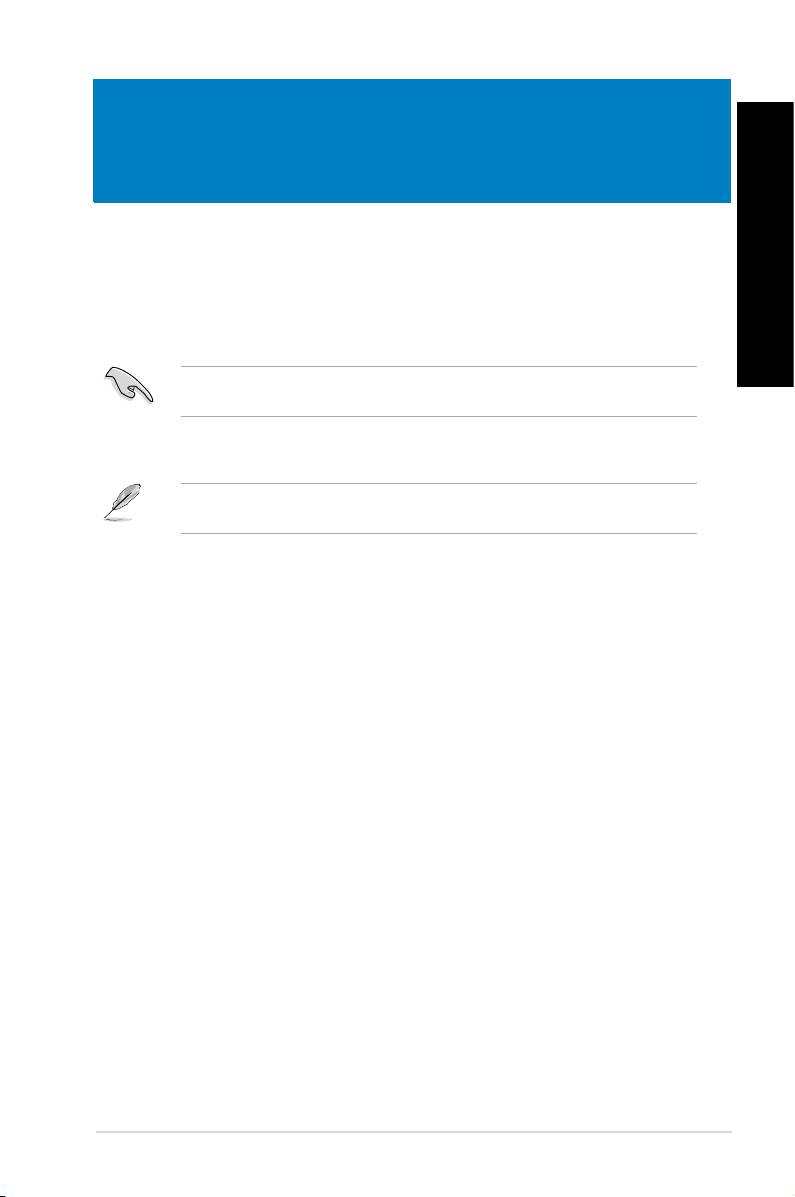
DEUTSCH
Kapitel 1
Erste Schritte
Willkommen!
DEUTSCH
Vielen Dank für den Kauf eines ASUS Desktop PCs!
Der ASUS Desktop PC liefert topaktuelle Leistung, unvergleichliche Zuverlässigkeit und
benutzerorientierte Anwendungen. All diese Eigenschaften wurden in diesem verblüffend
futuristischen und eleganten Systemgehäuse vereint.
Lesen Sie die ASUS Garantiekarte sorgfältig durch, bevor Sie Ihren ASUS Desktop PC in
Betrieb nehmen.
Kennenlernen des Computers
Abbildungen werden nur zu Ihrer Referenz bereitgestellt. Anschlüsse und deren Platzierung
sowie Gehäusefarben variieren mit verschiedenen Modellen.
ASUS BM1845, BM1645/MD250
75

DEUTSCH
DEUTSCH
76 Kapitel 1: Erste Schritte
DEUTSCH
DEUTSCH
BM1845
Vorderseite
1
2
3
2
Front 2.0 USB-Anschluss 3
9
4
Front 2.0 USB-Anschluss 4
Front 3.0 USB-Anschluss 1
5
8
Front 3.0 USB-Anschluss 2
7
6
1. 5,25’’ Optischer Laufwerkschacht. Der 5,25‘‘ Schacht für das optische Laufwerk ist
für 5,25‘‘ DVD-ROM / CD-RW / DVD-RW-Geräte vorgesehen.
2. Auswurftaste für optisches Laufwerk.Auswurftaste für optisches Laufwerk. Drücken Sie diese Taste, um das Laufwerk zu
öffnen
3. Kopfhöreranschluss (hellgrün).Kopfhöreranschluss (hellgrün). Dieser Anschluss verbindet mit Kopfhörern oder
Lautsprechern..
4. HDD-LED.HDD-LED. Die LED leuchtet auf, wenn das Festplattenlaufwerk läuft.
5. Einschalttaste.Einschalttaste. Drücken Sie diese Taste, um Ihren Computer einzuschalten..
6. Mikrofonanschluss (rosa).Mikrofonanschluss (rosa). Dieser Anschluss verbindet mit einem Mikrofon..
7. Kopfhöreranschluss (hellgrün).Kopfhöreranschluss (hellgrün). Dieser Anschluss verbindet mit Kopfhörern oder
Lautsprechern..
8. USB 3.0-AnschlüsseUSB 3.0-Anschlüsse. Diese Universal Serial Bus 3.0 (USB 3.0)-Anschlüsse nehmen
USB 3.0/2.0-Geräte auf..
®
• Bei der Installation eines Windows
-Betriebssystems verbinden Sie KEINE Tastatur /
Maus mit den USB 3.0-Anschlüssen.
• Der Beschränkungen des USB 3.0-Controllers wegen, können USB 3.0-Geräte nur unter
®
Windows
und nur nach der Installation eines USB 3.0-Treibers verwendet werden.
• USB 3.0-Geräte können nur als Datenspeicher verwendet werden.
• Wir empfehlen Ihnen, für eine schnellere Datenübertragung und bessere Leistung alle
USB 3.0-Geräte mit den USB 3.0-Anschlüssen zu verbinden.
9. USB 2.0-AnschlüsseUSB 2.0-Anschlüsse. Diese Universal Serial Bus 2.0 (USB 2.0)-Anschlüsse nehmen
USB 2.0-Geräte wie Maus, Drucker, Kamera, PDA und andere Geräte auf..
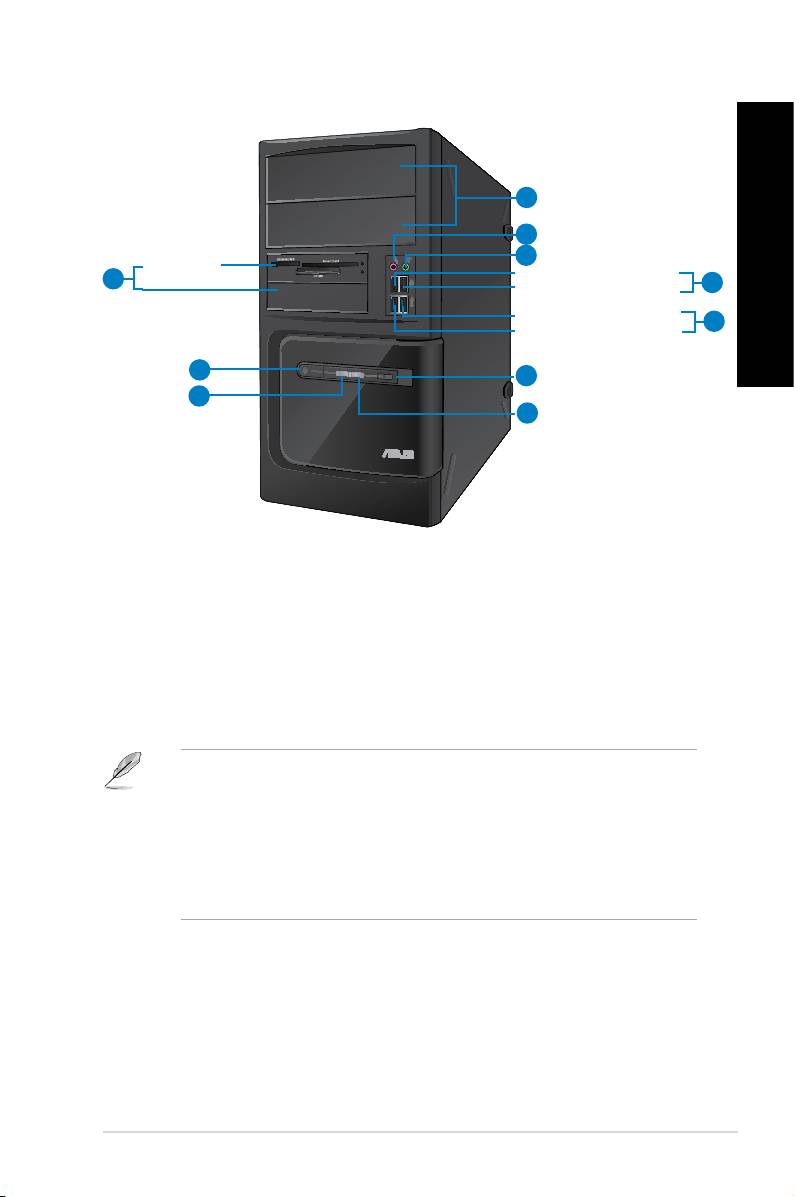
DEUTSCH
DEUTSCH
BM1645/MD250
DEUTSCH
Vorderseite
1
2
3
Kartenleser
Front USB 2.0-Anschluss 5
DEUTSCH
10
4
Front USB 2.0-Anschluss 6
Front USB 3.0-Anschluss 3
5
Front USB 3.0-Anschluss 4
9
6
8
7
1. 2 x 5.25” Optische Laufwerkschächte. Die 5.25” Schächte für das optische Laufwerk
DVD-ROM / CD-RW / DVD-RW-Geräte.
2. Mikrofonanschluss.Mikrofonanschluss. Dieser Anschluss verbindet mit einem Mikrofon..
3. Kopfhöreranschluss.Kopfhöreranschluss. Dieser Anschluss verbindet mit Kopfhörern oder Lautsprechern..
4. USB 2.0-Anschlüsse.USB 2.0-Anschlüsse. Diese Universal Serial Bus 2.0 (USB 2.0)-Anschlüsse nehmen
USB 2.0-Geräte wie Maus, Drucker, Kamera, PDA und andere Geräte auf..
5. USB 3.0-AnschlüsseUSB 3.0-Anschlüsse. Diese Universal Serial Bus 3.0 (USB 3.0)-Anschlüsse nehmen
USB 3.0-Geräte wie Maus, Drucker, Kamera, PDA und andere Geräte auf..
®
• Bei der Installation eines Windows
-Betriebssystems verbinden Sie KEINE Tastatur /
Maus mit den USB 3.0-Anschlüssen.
• Der Beschränkungen des USB 3.0-Controllers wegen, können USB 3.0-Geräte nur unter
®
Windows
und nur nach der Installation eines USB 3.0-Treibers verwendet werden.
• USB 3.0-Geräte können nur als Datenspeicher verwendet werden.
• Wir empfehlen Ihnen, für eine schnellere Datenübertragung und bessere Leistung alle
USB 3.0-Geräte mit den USB 3.0-Anschlüssen zu verbinden.
6. Reset-Taste: Drücken Sie diese Taste um Ihren Computer neuzustarten.
7. HDD-LED. Die LED leuchtet auf, wenn das Festplattenlaufwerk läuft.
8. Strom-LED.. Die Power LED leuchtet auf, wenn Sie den Computer einschalten..
9. Einschalttaste.Einschalttaste. Drücken Sie diese Taste, um Ihren Computer einzuschalten..
10. 2 x 3,5’’ Laufwerschächte. Die 3,5‘‘ Schächte für Festplattenlaufwerke /
Speicherkartenleser.
ASUS BM1845, BM1645/MD250
77
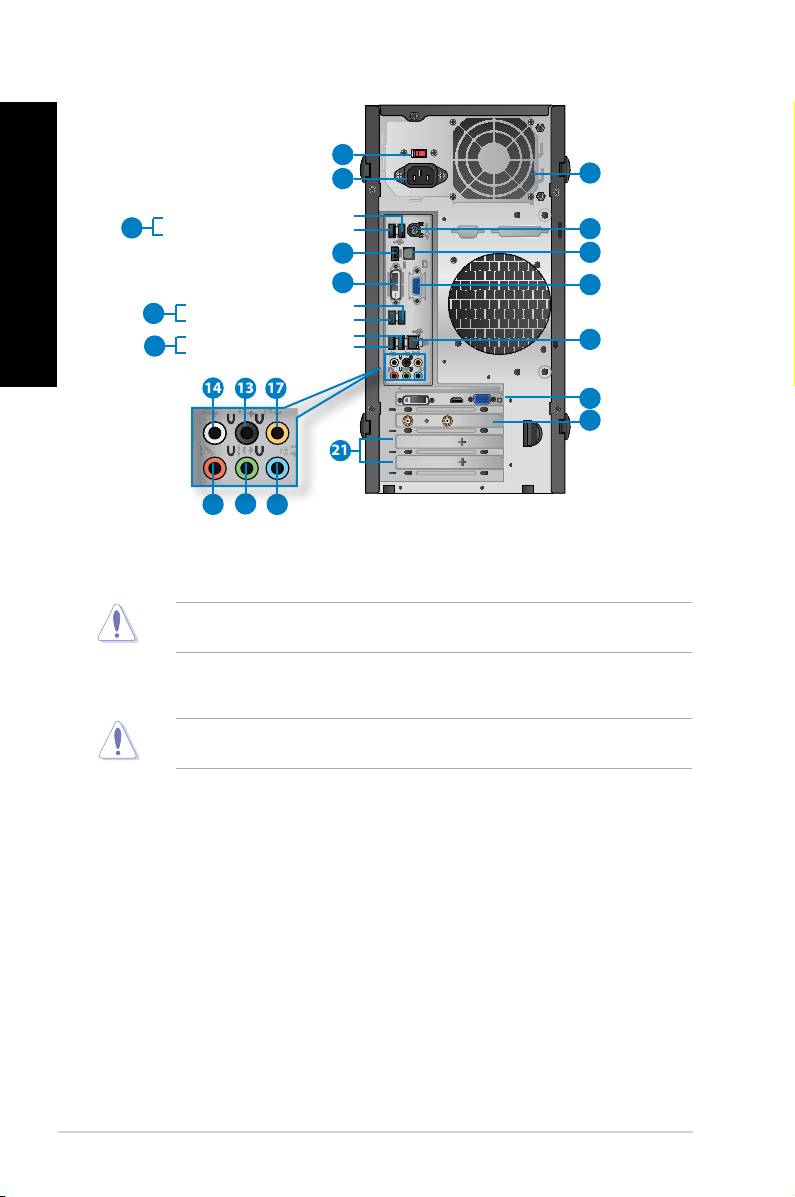
DEUTSCH
DEUTSCH
78 Kapitel 1: Erste Schritte
DEUTSCH
DEUTSCH
Rückseite
Hinterer 3.0 USB-Anschluss 2
Hinterer 3.0 USB-Anschluss 1
Hinterer 2.0 USB-Anschluss 3
Hinterer 2.0 USB-Anschluss 4
DVI
HDMI
1
3
2
Hinterer USB 2.0-Anschluss 1
5
4
Hinterer USB 2.0-Anschluss 2
7
6
8
9
10
12
11
14
13
17
19
20
21
15
16
18
1. Spannungswähler.Spannungswähler. Mit diesem Schalter können Sie je nach der Netzspannung in
Ihrer Region eine geeignete Eingangsspannung auswählen Wenn die Netzspannung
in Ihrem Gebiet. 100-127V beträgt, setzen Sie Ihren Schalter auf 115V. Wenn sie 200-
240V beträgt, setzen Sie ihn auf 230V.
Wenn Sie den Schalter in einer 230V-Region auf 115V oder umgekehrt stellen, kann dies
Ihr System ernsthaft beschädigen!
2. Stromanschluss.Stromanschluss. Verbinden Sie das Netzkabel mit diesem Anschluss..
3. Lüftungsöffnungen. Diese Öffnungen dienen der Luftzirkulation.
Blockieren Sie nicht die Lüftungsöffnungen im Gehäuse. Stellen Sie immer adäquate
Ventilation für Ihren Computer bereit.
4. PS/2 Kombianschluss für Tastatur/Maus (lila/grün)PS/2 Kombianschluss für Tastatur/Maus (lila/grün). Dieser Anschluss ist für eine
PS/2 Tastatur oder Maus..
5. USB 2.0-Anschlüsse.USB 2.0-Anschlüsse. Diese Universal Serial Bus 2.0 (USB 2.0)-Anschlüsse nehmen
USB 2.0-Geräte wie Maus, Drucker, Kamera, PDA und andere Geräte auf..
6. Optischer S/PDIF-Ausgang.Optischer S/PDIF-Ausgang. Dieser Anschluss verbindet über ein optisches S/PDIF-
Kabel mit externen Audiogeräten..
7. HDMI-Anschluss.HDMI-Anschluss. Dies ist High-Denition Multimedia Interface (HDMI)-Anschluss
und ist kompatibel mit HDCP, um die Wiedergabe von HD DVD, Blu-Ray und anderen
geschützten Inhalten zu ermöglichen..
8. DVI-D-Anschluss.DVI-D-Anschluss. Dieser Anschluss nimmt DVI-D-kompatible Geräte auf und ist
HDCP-konform. Dies ermöglicht die Wiedergabe von HD DVDs, Blu-Ray Disks und
anderen geschützten Inhalten..
9. VGA-Anschluss.VGA-Anschluss. Dieser Anschluss ist für einen VGA-Monitor oder andere VGA-
kompatible Geräte vorgesehen..
10. USB 3.0-AnschlüsseUSB 3.0-Anschlüsse. Diese Universal Serial Bus 3.0 (USB 3.0)-Anschlüsse nehmen
USB 3.0-Geräte wie Maus, Drucker, Kamera, PDA und andere Geräte auf

